データ損失なしでiOS 18からiOS 17にダウングレードする方法:4つの手順
iOS 18のような新しいiOSバージョンがリリースされると、多くのiPhoneユーザーとiPadユーザーがアップグレードして、パフォーマンスとエキサイティングな新機能を獲得することに熱心です。ただし、アップグレード後、クラッシュ、ブートループ、黒い画面、その他のグリッチなどの問題に遭遇する可能性があります。新機能は魅力的ですが、iOS 18は予想ほど安定していない場合があり、一部のユーザーはiOS 17に格下げすることを検討するようになります。
しかし、iOS 18から17にダウングレードすることは可能ですか?データを失うことなく、どのように安全にダウングレードできますか?このガイドでは、iOS 18からiOS 17からiOS 17をダウングレードするための手順を説明し、データがそのままであることを確認します。始めましょう!
パート1:iPhoneとiPadでiOS 18から17をダウングレードすることは可能ですか?
良いニュースは、はい、iOS 18からiOS 17にダウングレードできることです。ただし、Appleは通常、Appleが署名しなくなった古いバージョンではなく、以前の安定したバージョンのiOSの格下げを許可することに留意してください。 iOS 18はまだ開発の初期段階にあるため、AppleはまだiOS 17.5.1に署名しているため、格下げは現在可能です。
ダウングレードするには、iOS 18ベータ版をアンインストールし、iPhone用の正しいiOS 17 IPSWファイルをダウンロードする必要があります。このプロセスは、iPhoneオペレーティングシステムに精通していない人にとっては少し複雑になる可能性があります。そのため、iTunes/Finderまたは信頼できるサードパーティiOSダウングレードツールを使用した簡単な手順を提供します。
パート2:iPhoneとiPadでiOS 18から17をダウングレードするベスト4の方法
方法1:iOSシステムリカバリを使用してiOS 18から17のダウングレード
iOS 18からiOS 17に簡単かつ迅速にダウングレードするには、必須ツールに頼ることができます iOSシステムの回復。このプログラムを使用すると、データを失うことなく、侵入することなくiOS 17に戻ることができます。 iTunesとは異なり、iOS System RecoveryはIPSWファイルのダウンロードプロセスを自動化するため、手動で処理する必要はありません。
iOSシステムの回復は、すべてのiPhoneモデルと互換性があり、iOS 18からiOS 17の安定したバージョンにiTunesを使用せずにダウングレードできます。これは、すべてのiPhoneユーザーにとって簡単なソリューションです。
iOSシステムリカバリの主な機能:
- iTunesなしでiOS 18から17までのダウングレード。
- IOSをデータ損失なしで最新バージョンにアップグレードします。
- ロード画面に貼り付けられたiPhone、タッチIDが動作していない、Appleロゴに巻き込まれたiPhoneなど、50+ IDEVICE/ITUNES/SCREEN/IOSモードの問題をトラブルシューティングします。
- 最新のiPhone 16/15およびiOS 18/17を含む、全体的なiOSデバイスに対してスムーズに実行されます。
- それはあなたのプライバシーを開示しません。
![]()
![]()
iOSシステムリカバリを使用してiOS 18からiOS 17にダウングレードする方法は?
ステップ1。コンピューターでiOSシステムリカバリをダウンロードします。インストール後に開き、「iOSシステムリカバリ」を選択します。次に、iPhoneをUSBを介してコンピューターに接続し、iPhoneで「信頼」をタップしてデバイスを認識します。
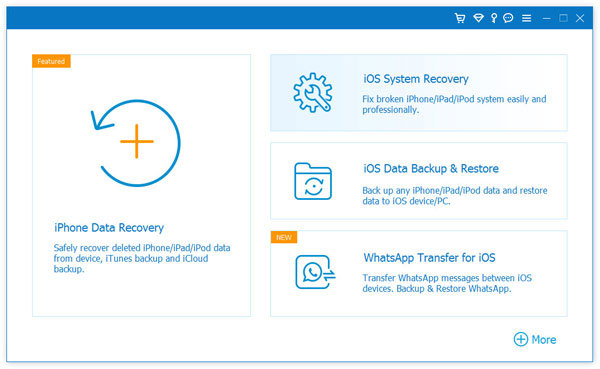
ステップ2。画面上の[開始]ボタンをクリックして続行します。
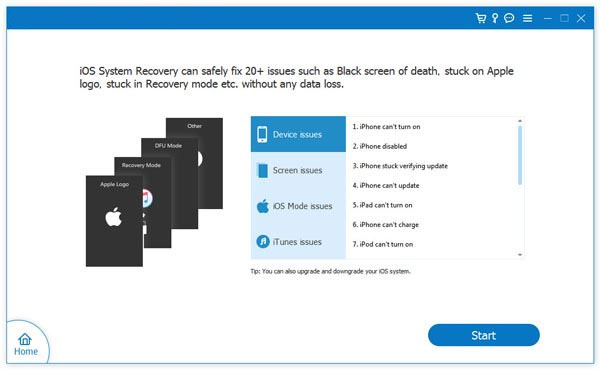
ステップ3。 「標準モード」を選択し、iPhoneの基本情報を確認し、[最適化]をクリックします。
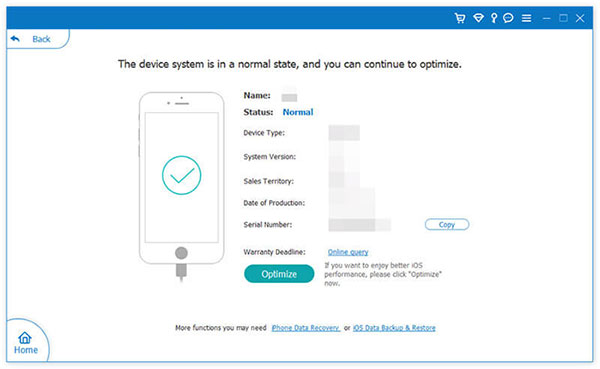
ステップ4。このツールはデバイス情報と一致し、情報が間違っている場合は変更できます。次に、iDeviceが互換性のあるiOSバージョンを表示します。正しいバージョンを選択し、[次へ]をクリックしてファームウェアをダウンロードすると、iPhoneがiOS 17のダウングレードを開始します。
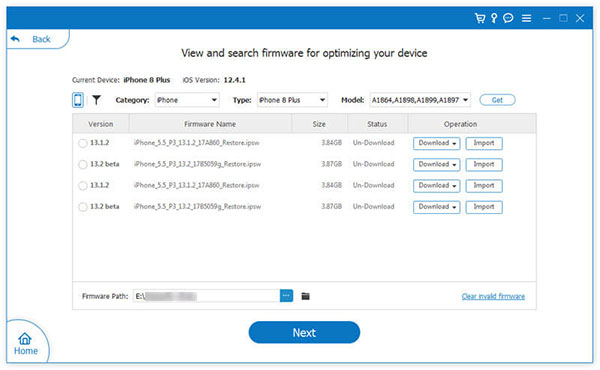
Way 2:iOS 18からiTunes/Finderを使用してダウングレードします
IPSWファイルを手動でダウンロードしてiTunesを使用してiOS 18からダウングレードを検討している場合はiOS 17にiPhoneを復元することもできます。現在、利用可能なIPSWファイルはiOS 17.5.1です。
iPSWファイルを使用してiOSをiOSでダウングレードする方法は次のとおりです。
ステップ1:IPSWファイルをダウンロードします
- 公式IPSWのWebサイトにアクセスしてください。
- [iPhone]タブでiPhoneモデルを選択します。
- 署名されたiOS 17.5.1 IPSWファイルを選択します。
- [ダウンロード]をクリックして、簡単にアクセスできる場所にファイルを保存します。
ステップ2:iPhoneをリカバリモードにします
iTunesを使用する前に、回復モードに入る必要があります。 iPhoneモデルに基づく手順は次のとおりです。
- iPhone 8/x/11/12/13/14/15/16の場合:ボリュームアップボタンをすばやく押して、ボリュームダウンボタンを解放します。回復モードが表示されるまで、サイドボタンを押します。
- iPhone 7/7 Plusの場合:回復モード画面が表示されるまで、サイドボタンとボリュームダウンボタンの両方を押し続けます。
- iPhone 6以前の場合:回復モードが表示されるまで、睡眠とホームのボタンを同時に押し続けます。
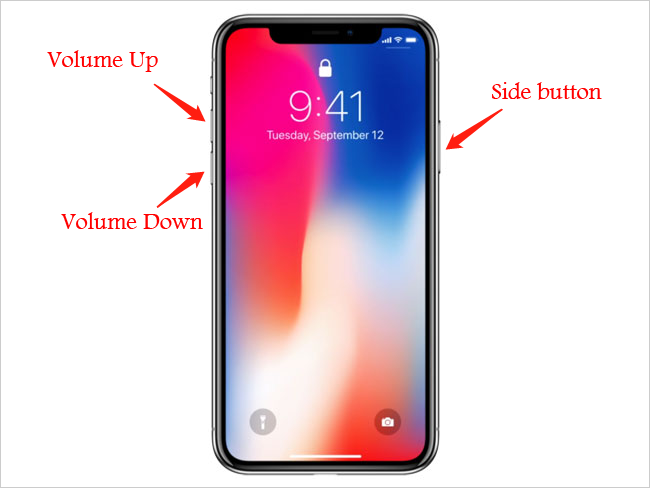
ステップ3:iTunesを使用してiOSをダウングレードします
- iPhoneをコンピューターに接続し、iTunesを開きます。 iTunesは、リカバリモードでデバイスを認識します。
- Windowsで、シフトキーを保持します。 Macでは、iTunesの[復元]ボタンをクリックしながらオプションキーを保持します。
- 先ほどダウンロードしたIPSWファイルを参照して選択します。
- [復元]をクリックしてプロセスを開始します。
プロセスが完了すると、iPhoneはiOS 17.5.1を実行します。バックアップがある場合は、データを復元できます。それ以外の場合は、デバイスを新しいものとして設定する必要がある場合があります。
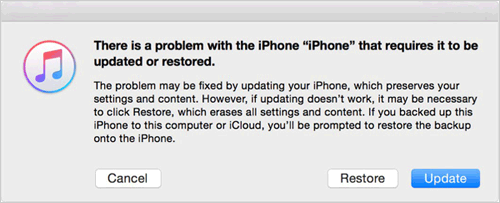
アップグレードする前に、iPhoneのバックアップを取得する必要があります。次に、この簡単なガイドに従って、iOS 18にアップグレードする前にiPhoneをバックアップする方法を学ぶか、新しい携帯電話に切り替えてください。
ウェイ3:設定で18からiOS17に戻る
iOS 18からiOS 17にiOS 17に直接iPhoneの設定からダウングレードすることもできます。 iOS 18プロファイルを削除することにより、現在署名されているiOSのバージョンを検索してインストールすることができます。
- 「設定」>「一般」に移動し、「VPNとデバイス管理」を選択します。
- iOS 18プロファイルを選択し、[プロファイルを削除]をタップします。
- プロンプトに従ってプロファイルを削除し、iPhoneを再起動します。
- 再起動後、「設定」>「一般」>「ソフトウェアアップデート」に移動し、iOS 17.5.1をダウンロードしてインストールします。
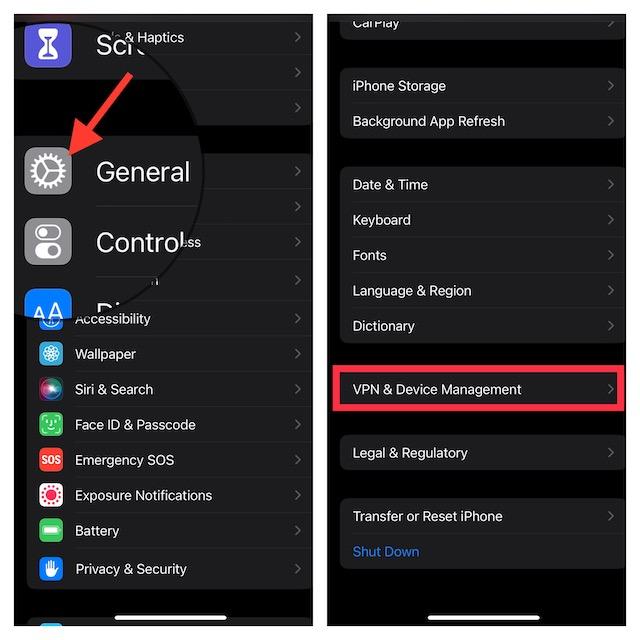
More reading: 緊急!iOS 17ベータ版が表示されない場合の対処法
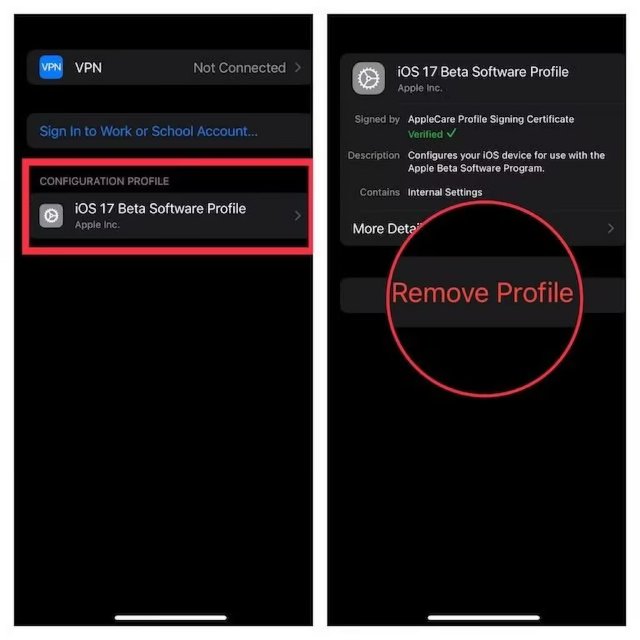
Way 4:iOS 18からiOS 17をbetaprofilesでダウングレードします
コンピューターなしでiPhoneをダウングレードしたい場合は、iOS 16.4以降を実行しているデバイスで機能する方法があります。 iPhoneからiOS 17まで直接ダウングレードする方法は次のとおりです。
- iPhoneでSafariを開いて、公式のBetaprofilesのWebサイトにアクセスしてください。 「iOS 17.5.1プロファイル」を見つけてダウンロードします。
- 設定に移動して、「プロファイルをダウンロードしたプロファイル」をタップし、インストールするiOS 17.5.1プロファイルを選択します。
- 「設定」>「一般」>「ソフトウェアアップデート」に移動します。
- 「ダウンロードしてインストール」をタップして、コンピューターを使用せずにiOS 18からiOS 17にダウングレードします。
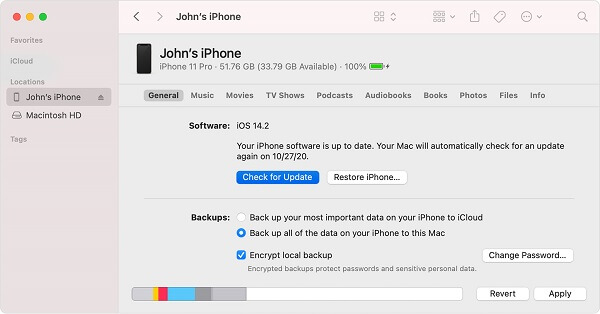
パート3:iOS 18のダウングレードに関するFAQ
Q1:署名のないiOSバージョンにダウングレードするにはどうすればよいですか?
はい、署名されていないiOSにダウングレードすることができます。 iOSシステムリカバリを使用して、iPhoneを署名のないiOSバージョンに簡単に戻すことができます。プログラムのダウングレードステップに従うだけです。詳細については、署名されていないiOSへの格下げに関する完全なガイドを参照してください。
Q2:iOS 18からダウングレードすることは合法ですか?
はい、iOS 18からの格下げは合法です。特に、バグがある可能性のあるiOS 18開発者ベータを使用している場合は合法です。
Q3:OTA(オーバーザエア)を介してiOS 18をダウングレードできますか?
通常、OTAメソッドを介してiOSをダウングレードすることはできません。ただし、iTunes、Finder、またはiOSシステムリカバリを使用して、ダウングレードを完了することができます。
Q4:iOS 18は安全ですか?
iOS 18はまだ初期の開発段階にあり、いくつかのバグが含まれています。通常9月までに利用可能な安定したリリースを待つことをお勧めします。
最終的な考え
この記事では、iOS 18からiOS 17にダウングレードする4つの方法について説明します。まだiOS 18に更新されていない場合は、オプションを検討する価値があります。ただし、iOS 18が既にインストールされている場合は、提供された方法に従ってiOS 17に簡単に戻すことができます。ダウングレードのガイドに従っている限り、すべてがスムーズに進みます。シームレスなエクスペリエンスのために、iOSシステムの回復は、iOS 18へのダウングレードまたはアップグレードのサポートなど、iOSのダウングレードまたはアップグレードに役立ちます。




